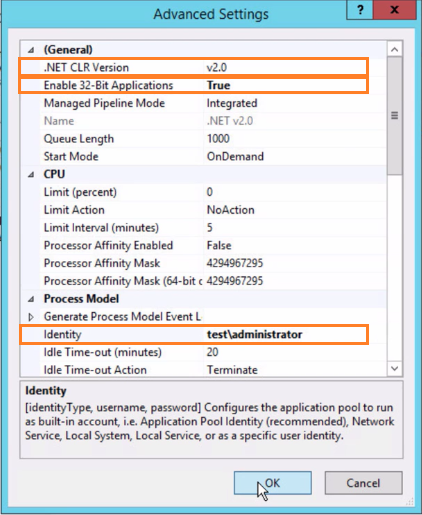Konfigurieren Sie die erforderlichen IIS-Manager-Einstellungen für Integration Broker.
Warum und wann dieser Vorgang ausgeführt wird
Die Schritte in diesem Verfahren finden Sie in der Benutzeroberfläche von Windows Server 2012 oder Windows Server 2012 R2. Soweit zutreffend, wird auf alle Unterschiede für Windows Server 2008 R2 hingewiesen.
Voraussetzungen
Die Anmeldeinformationen für den Identitäts-Benutzer. Der Identitäts-Benutzer muss folgende Anforderungen erfüllen:
Domänenbenutzer
Berechtigungen zum Aktivieren von PowerShell-Remoting auf dem Integration Broker-Server:
Starten Sie PowerShell mit Administratorrechten.
Führen Sie Enable-PSRemoting aus.
Eine der folgenden Rollen auf dem Citrix-Server:
Mindestens Administrator (Lesezugriff) (Version 7.x) oder Administrator (nur Anzeigen) (Version 6.x)
Eine benutzerdefinierte Administratorrolle, die über die Berechtigungen zum Ausführen der folgenden PowerShell-Cmdlets verfügt. Diese Cmdlets dienen zum Abrufen von Anwendungen, Server, Farm und Symbolinformationen aus der Citrix-Serverfarm.
Für XenApp 6.5:
Get-XAApplicationGet-XAServerGet-XAAccountGet-XAApplicationIconGet-XAFarmFür XenApp oder XenDesktop 7.x:
G
et-BrokerApplicationGet-BrokerIconGet-BrokerDesktopGroupGet-BrokerAccessPolicyRuleGet-BrokerAppEntitlementPolicyRuleGet-BrokerIconGet-BrokerEntitlementPolicyRule